Apakah pernah terjebak dalam situasi frustasi saat komputer Anda enggan berkolaborasi dan menampilkan kesalahan misterius pesan Tidak Bisa Memulai Windows? Kami semua pernah berada di sana. Dalam dunia digital yang semakin terkoneksi, kesalahan sistem operasi bisa jadi mimpi buruk bagi pengguna Windows. Itu sebabnya, di sini kita akan mengupas beberapa cara cerdas untuk menghadapi masalah ini. Jadi, siapkan diri Anda untuk memahami caranya dan kembali ke dunia maya dalam waktu singkat.
Mengatasi Kesalahan Tidak Bisa Memulai Windows di Windows

Ketika Windows enggan untuk memulai, itu bisa jadi momen yang cukup menjengkelkan. Tapi tenang, di sini kita akan membahas beberapa langkah sederhana yang bisa membantu Anda mengatasi masalah tersebut.
Periksa Koneksi Hardware dan Peripheral Anda
Kadang-kadang, masalah dalam hardware atau perangkat yang terhubung bisa menyebabkan Windows tidak mau booting. Pastikan semua kabel terhubung dengan baik, terutama keyboard, mouse, dan monitor. Jika memiliki perangkat eksternal seperti printer atau hard drive yang terhubung, coba lepas sementara untuk melihat apakah itu menyebabkan permasalahan.
Pastikan komputer Anda dalam keadaan mati sebelum memeriksa koneksi hardware. Jika komputer dalam keadaan tidur atau hibernasi, restart terlebih dahulu sebelum melakukan pengecekan.
Coba Mode Aman
Mode Aman adalah alat yang berguna ketika Windows mengalami masalah saat booting. Anda dapat masuk ke Mode Aman dengan menekan tombol F8 saat komputer mulai boot. Dalam Mode Aman, Windows akan memulai dengan pengaturan dasar dan driver minimum, yang bisa membantu Anda mengidentifikasi masalah. Dari sana, Anda dapat mencoba memperbaiki masalah tersebut.
Perbaiki Boot Configuration Data
BCD adalah komponen kunci dalam proses booting Windows. Jika BCD mengalami masalah, itu bisa menyebabkan kesalahan Tidak Bisa Memulai Windows. Untuk memperbaikinya, Anda bisa menggunakan alat bawaan Windows seperti bootrec. Exe atau bcdedit. Instruksi lebih lanjut bisa ditemukan di situs web resmi Microsoft.
Gunakan Perintah SFC untuk Memeriksa File Sistem
Ketika file sistem Windows mengalami kerusakan, ini bisa menjadi penyebab masalah booting. Anda bisa menggunakan perintah sfc /scannow dalam Command Prompt untuk memeriksa dan memperbaiki file sistem yang rusak. Ini adalah langkah yang umumnya efektif untuk memulihkan kesehatan sistem Windows.
Instal Ulang Driver Hardware
Kadang-kadang, driver hardware yang usang atau rusak bisa mengganggu proses booting Windows. Untuk mengatasi masalah ini, Anda dapat mencoba menginstal ulang driver hardware, terutama driver untuk perangkat grafis, keyboard, dan mouse. Pastikan Anda memiliki versi driver terbaru yang kompatibel dengan sistem operasi Anda.
Ketika Windows enggan untuk memulai, jangan panik. Langkah-langkah di atas dapat membantu Anda mengatasi masalah tersebut. Ingatlah untuk selalu berhati-hati dan pastikan Anda memahami langkah-langkah yang Anda ambil. Semoga komputer Anda segera kembali normal!
Kesalahan Tidak Bisa Memulai Windows yang Umum
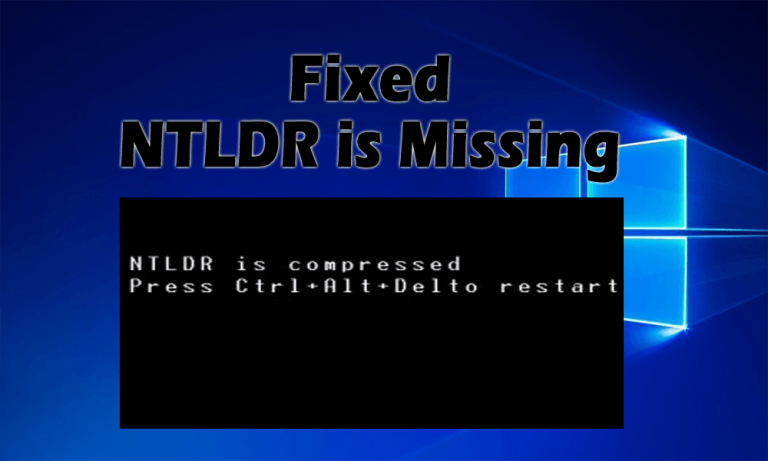
Kita semua pernah menghadapi situasi saat Windows sepertinya menolak untuk berfungsi baik. Beberapa kesalahan yang umum terjadi adalah NTLDR is Missing, Bootmgr is Missing, Blue Screen of Death , dan masalah setelah update. Mari kita lihat cara mengatasinya.
Kesalahan NTLDR is Missing
Ketika layar Anda menampilkan pesan NTLDR is Missing, jangan panik. Ini adalah masalah umum yang terjadi ketika file NTLDR yang diperlukan untuk memulai Windows hilang atau rusak. Solusinya? Anda bisa mencoba mengganti file NTLDR yang hilang dengan menyalinnya dari CD instalasi Windows atau menggunakan Flash Drive.
Kesalahan Bootmgr is Missing
Sekarang, jika melihat pesan Bootmgr is Missing, itu artinya file Boot Manager yang diperlukan untuk memulai sistem Anda tidak ada. Cara mengatasinya adalah dengan menggunakan perintah Bootrec atau dengan memperbaiki MBR menggunakan CD instalasi Windows.
Kesalahan Mengatasi Blue Screen of Death
Blue Screen of Death adalah momok yang menakutkan bagi pengguna Windows. BSOD biasanya terjadi karena masalah perangkat keras atau perangkat lunak. Untuk mengatasi ini, Anda bisa mencoba memperbarui driver perangkat keras Anda, memeriksa ketersediaan pembaruan Windows, atau menjalankan alat diagnostik perangkat keras.
Kesalahan Tidak Bisa Memulai Windows setelah Update
Ketika Windows gagal memulai setelah melakukan pembaruan, ini bisa menjadi masalah yang menjengkelkan. Solusinya, Anda dapat mencoba untuk memulihkan sistem ke titik sebelum pembaruan diinstal atau menggunakan Mode Aman untuk menghapus pembaruan yang mungkin menyebabkan masalah.
Dalam mengatasi kesalahan Tidak Bisa Memulai Windows, penting untuk tetap tenang dan mengikuti langkah-langkah di atas. Jika kesalahan masih berlanjut, Anda selalu dapat mencari panduan lebih lanjut secara online atau menghubungi dukungan teknis.
Langkah-langkah Pencegahan Kesalahan Tidak Bisa Memulai Windows
Sebagai pengguna Windows, kita semua pernah mengalami situasi menjengkelkan di mana komputer kita gagal untuk memulai sistem operasi benar. Masalah ini bisa disebabkan oleh berbagai faktor, mulai dari kerusakan perangkat keras hingga kesalahan perangkat lunak.
Lakukan Backup Berkala
Backup data secara berkala adalah langkah pertama yang harus Anda ambil. Anda tidak pernah tahu kapan sistem Windows Anda akan mengalami kerusakan atau masalah yang serius. Dengan backup teratur, Anda dapat menghindari kehilangan data berharga dan memastikan bahwa Anda dapat dengan cepat memulihkan sistem Anda jika terjadi masalah. Gunakan solusi backup yang andal, seperti Windows Backup atau perangkat lunak pihak ketiga yang terbukti.
Selain data, Anda juga harus mempertimbangkan backup sistem. Ini akan membantu Anda memulihkan sistem Windows ke kondisi yang lebih stabil jika terjadi masalah serius. Windows memiliki opsi untuk membuat System Restore Points yang dapat membantu Anda mengembalikan sistem ke titik tertentu dalam waktu. Pastikan Anda mengatur opsi ini dan membuat restore points secara teratur.
Hindari Instalasi Program yang Tidak Dikenal
Jangan sembarangan menginstal program yang tidak Anda kenal atau tidak dipercayai. Salah satu penyebab umum masalah Tidak Bisa Memulai Windows adalah konflik perangkat lunak. Program-program yang tidak kompatibel atau berbahaya dapat merusak sistem operasi Anda. Pastikan Anda hanya menginstal program dari sumber yang sah dan perbarui perangkat lunak Anda secara berkala.
Hindari menginstal program yang diunduh dari situs web yang tidak terpercaya atau melalui tautan yang mencurigakan. Terkadang, perangkat lunak berbahaya dapat merusak sistem Anda, bahkan jika tidak menyadarinya. Pastikan Anda memverifikasi keaslian dan keamanan setiap program yang akan Anda instal.
Perbarui Windows Secara Teratur
Seringkali, masalah pada Windows dapat diperbaiki pembaruan sistem yang dikeluarkan oleh Microsoft. Jadi, pastikan Anda mengaktifkan pembaruan otomatis untuk sistem Anda. Ini akan memastikan bahwa Anda selalu memiliki versi Windows yang paling aman dan stabil.
Selain pembaruan sistem, pastikan juga untuk mengupdate driver perangkat keras Anda secara teratur. Driver yang usang atau tidak kompatibel dapat menyebabkan masalah Tidak Bisa Memulai Windows. Jadi, pastikan Anda memeriksa situs web produsen perangkat keras Anda untuk pembaruan driver terbaru.
Langkah-langkah sederhana ini, Anda dapat mencegah masalah umum Tidak Bisa Memulai Windows dan menjaga komputer Anda berjalan lancar. Backup data, hindari program yang tidak dikenal, dan perbarui Windows dengan teratur – ini adalah kunci untuk menjaga sistem Anda tetap stabil.
Sumber Daya Tambahan
Untuk mengatasi kesalahan Tidak Bisa Memulai Windows di Windows, ada beberapa sumber daya tambahan yang bisa kamu manfaatkan. Di sini, kita akan membahas beberapa opsi yang bisa membantumu menyelesaikan masalah tersebut.
Buku Trik Windows Troubleshooting
Buku trik Windows troubleshooting adalah sumber daya berguna untuk mengatasi masalah sistem operasi Windows. Kamu bisa mencarinya di toko buku atau perpustakaan lokal. Buku-buku seperti ini biasanya berisi panduan langkah demi langkah yang bisa membantumu memperbaiki berbagai masalah umum yang mungkin kamu hadapi saat komputer Windows tidak bisa memulai. Mereka biasanya disusun dengan cara yang mudah dipahami, sehingga orang dengan berbagai tingkat keahlian komputer dapat menggunakannya.
Ada banyak buku yang juga mencakup masalah khusus yang mungkin muncul, termasuk solusi yang telah terbukti efektif. Dengan memiliki buku troubleshooting Windows, kamu dapat merujuk ke sumber daya ini setiap kali menghadapi kendala pada sistem operasi Windows.
Komunitas Dukungan Windows Online
Komunitas dukungan Windows online adalah tempat lain di mana kamu bisa mencari bantuan. Ada banyak forum dan situs web yang didedikasikan untuk membantu pengguna Windows mengatasi masalah yang muncul. Ketika Windows tidak bisa memulai, posting pertanyaan di salah satu forum ini dapat memberimu akses ke berbagai pengetahuan kolektif.
Biasanya, pengguna berpengalaman dan sukarelawan akan senang hati memberikan saran dan solusi untuk masalah yang kamu alami. Pastikan untuk menjelaskan masalahmu dengan jelas sehingga orang lain dapat memberikan bantuan yang sesuai.
Jika kamu beruntung, kamu mungkin akan menemukan solusi yang telah berhasil diuji oleh pengguna lain yang menghadapi masalah serupa. Komunitas online seringkali menjadi sumber pengetahuan yang berharga untuk mengatasi masalah Windows yang membingungkan.
Meminta Bantuan dari Teknisi Profesional
Terakhir, jika semua upaya untuk memperbaiki kesalahan Tidak Bisa Memulai Windows gagal, ada pilihan untuk meminta bantuan dari seorang teknisi profesional. Mereka memiliki pengetahuan yang mendalam tentang sistem operasi Windows dan dapat mendiagnosis serta memperbaiki masalah dengan cepat.
Untuk menemukan teknisi yang tepat, kamu dapat mencari layanan perbaikan komputer di daerahmu atau menghubungi penyedia layanan teknis. Pastikan untuk memilih teknisi yang tepercaya dan memiliki reputasi yang baik untuk memastikan bahwa komputermu dalam tangan yang aman.
Dalam banyak kasus, bekerja seorang profesional dapat menghemat waktu dan frustrasi, terutama jika masalahnya rumit. Jangan ragu untuk mencari bantuan jika kamu merasa perlu, karena terkadang pemecahan masalah terbaik datang dari yang ahlinya.
Memanfaatkan sumber daya tambahan seperti buku trik troubleshooting Windows, komunitas online, dan teknisi profesional, kamu dapat meningkatkan kemungkinan sukses dalam mengatasi masalah Tidak Bisa Memulai Windows di komputermu. Ingatlah bahwa ada berbagai cara untuk mengatasi masalah ini, dan kamu tidak perlu melakukannya sendirian.
